w10插入耳机不跳出选择怎么办 w10插上耳机不显示选择解决方法
更新时间:2021-12-16 09:17:07作者:xinxin
一般来说,有些用户的最新win10电脑在安装有音响设备,因此对于外接入的耳机,通常都会有一个提示选择插入的设备窗口,方便用户进行选择,不过有些用户的win10电脑在插入耳机之后却总是没有跳出选择,对此w10插入耳机不跳出选择怎么办呢?这里小编就来告诉大家w10插上耳机不显示选择解决方法。
推荐下载:win10完美精简版
具体方法:
1、在电脑的开始菜单中找到“控制面板”选项,进行点击。
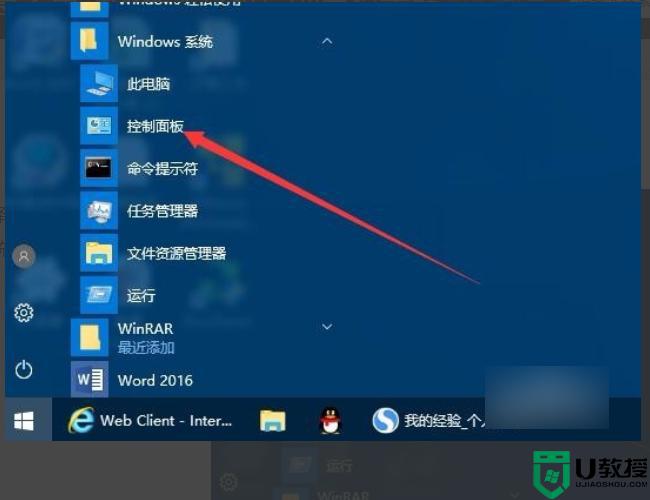
2、在控制面板窗口中点击右上角“查看方式”下拉按钮,选择“大图标”菜单项。
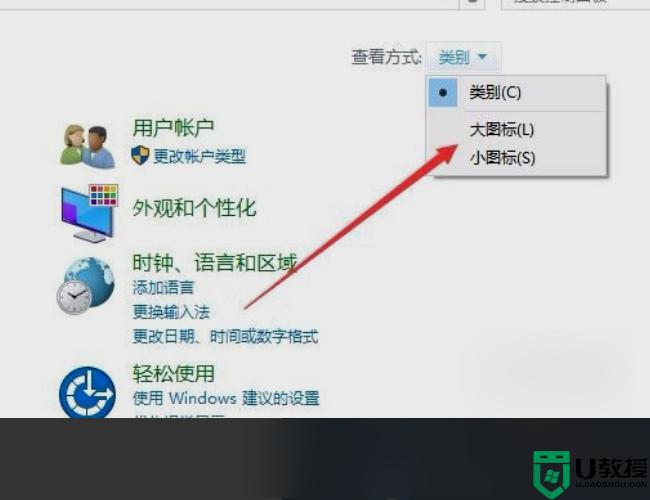
3、在控制面板窗口中找到“Realtek高清晰音频管理器”图标,点击打开音频管理器设置窗口。
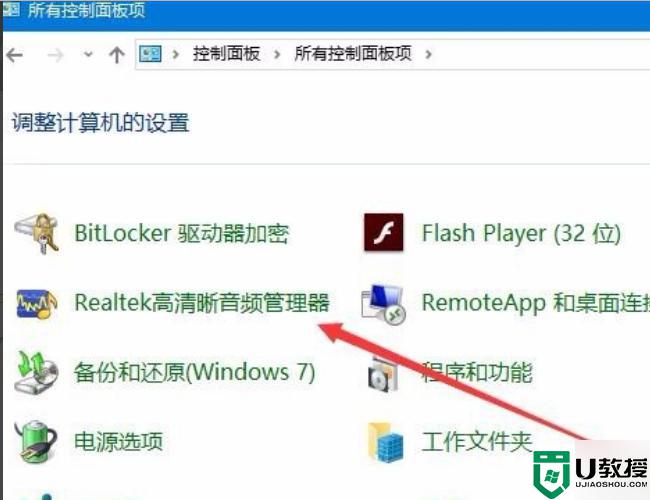
4、然后点击界面右下角的“设置”按钮 ,在打开的设置窗口中。选择“当插入设备时,开启自动弹出对话框”一项,最后点击确定按钮。

5、完成以上设置后,在装有win10系统的电脑上插入耳机就会自动弹出提示框。

以上就是有关w10插上耳机不显示选择解决方法了,有出现这种现象的小伙伴不妨根据小编的方法来解决吧,希望能够对大家有所帮助。
w10插入耳机不跳出选择怎么办 w10插上耳机不显示选择解决方法相关教程
- 电脑w10耳机插上显示未插上怎么办 win10电脑插上耳机却显示没插入怎么办
- w10插耳机没有声音怎么办 w10插耳机后没声音如何解决
- 戴尔win10插入耳机没有显示怎么办 戴尔win10插耳机不显示如何解决
- win10插了耳机显示没插怎么办 win10插了耳机显示没插耳机处理方法
- 戴尔w10插耳机还外放怎么办 戴尔w10插上耳机有声音外放如何解决
- w10电脑插上耳机后仍外放怎么办 w10电脑插上耳机还是外放如何修复
- w10插耳机后还是外放怎么办 w10电脑插上耳机还是外放处理方法
- 为什么win10电脑插耳机听不到声音 耳机插入win10电脑有显示但没声音的解决方法
- w10电脑耳机插上没反应怎么办 win10系统插耳机没反应处理方法
- windows10识别不了耳机怎么办 win10耳机插上没反应的修复方法
- Win11如何替换dll文件 Win11替换dll文件的方法 系统之家
- Win10系统播放器无法正常运行怎么办 系统之家
- 李斌 蔚来手机进展顺利 一年内要换手机的用户可以等等 系统之家
- 数据显示特斯拉Cybertruck电动皮卡已预订超过160万辆 系统之家
- 小米智能生态新品预热 包括小米首款高性能桌面生产力产品 系统之家
- 微软建议索尼让第一方游戏首发加入 PS Plus 订阅库 从而与 XGP 竞争 系统之家
热门推荐
win10系统教程推荐
- 1 window10投屏步骤 windows10电脑如何投屏
- 2 Win10声音调节不了为什么 Win10无法调节声音的解决方案
- 3 怎样取消win10电脑开机密码 win10取消开机密码的方法步骤
- 4 win10关闭通知弹窗设置方法 win10怎么关闭弹窗通知
- 5 重装win10系统usb失灵怎么办 win10系统重装后usb失灵修复方法
- 6 win10免驱无线网卡无法识别怎么办 win10无法识别无线网卡免驱版处理方法
- 7 修复win10系统蓝屏提示system service exception错误方法
- 8 win10未分配磁盘合并设置方法 win10怎么把两个未分配磁盘合并
- 9 如何提高cf的fps值win10 win10 cf的fps低怎么办
- 10 win10锁屏不显示时间怎么办 win10锁屏没有显示时间处理方法

